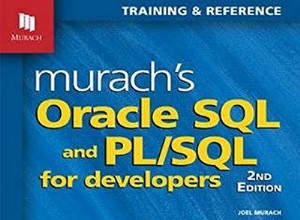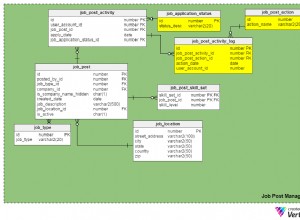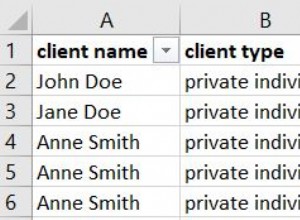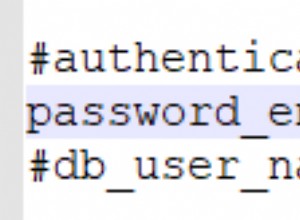La creación de una instancia de Oracle Database en EC2 es un proceso complicado que requiere mucha configuración en tiempo de ejecución. Un servicio de base de datos relacional (RDS ) está diseñado para simplificar la creación y administración de una instancia de base de datos. En el primero de cuatro artículos sobre la migración de una base de datos Oracle de EC2 a RDS, "Migración de una base de datos Oracle de AWS EC2 a AWS RDS, parte 1", creamos instancias de base de datos Oracle en EC2 y RDS. En el segundo artículo, "Migración de una base de datos Oracle de AWS EC2 a AWS RDS, parte 2", creamos una instancia de replicación que incluye puntos de enlace de replicación. En este tercer artículo de continuación, analizaremos la creación y ejecución de una tarea de replicación para migrar los datos existentes. Este artículo tiene las siguientes secciones:
- Creación y ejecución de una tarea de replicación para migrar datos existentes
- Exploración de la tabla de la base de datos replicada
- Exploración de los registros de CloudWatch
- Eliminar la migración
- Conclusión
Crear y ejecutar una tarea de replicación para migrar datos existentes
Una migración/replicación es realizada por una tarea . Una tarea requiere dos puntos finales de base de datos, que ya hemos creado. Para crear una tarea, haz clic en Crear tarea , como se muestra en la Figura 1.
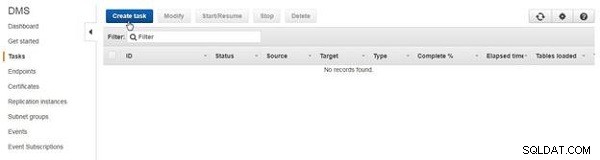
Figura 1: Crear tarea
En Crear tarea , especifica un Nombre de tarea y seleccione una instancia de replicación. Seleccione un punto final de origen y Punto final de destino y seleccione Tipo de migración como Migrar datos existentes , como se muestra en la Figura 2. Seleccione la casilla de verificación Iniciar tarea al crear .
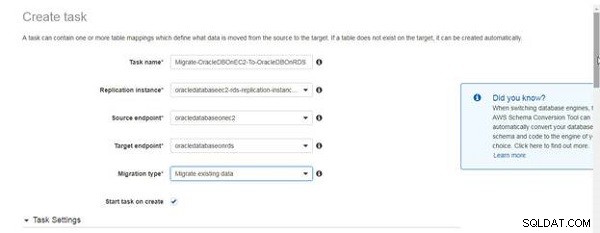
Figura 2: Seleccionando Tipo de migración como Migrar datos existentes en el asistente Crear tarea
En Configuración de tareas , seleccione Modo de preparación de la tabla de destino como No hacer nada . Seleccione Incluir columnas LOB en la replicación como modo LOB limitado . Seleccione Tamaño máximo de LOB (32 KB) . Seleccione la casilla de verificación Habilitar registro . La Configuración de tareas se muestran en la Figura 3.
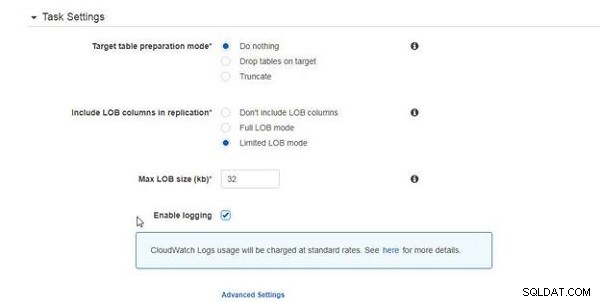
Figura 3: Configuración de tareas
Las asignaciones de tablas (consulte la Figura 4) especifique las reglas para seleccionar y transformar tablas para migrar/replicar.
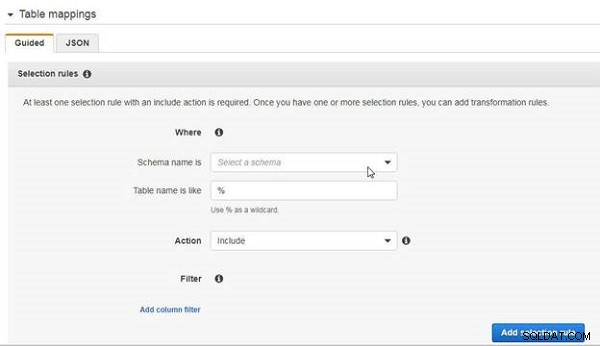
Figura 4: Asignaciones de tablas
Seleccione El nombre del esquema es DVOHRA (seleccione el esquema en el que se encuentra la tabla de ejemplo wlslog). se crea), como se muestra en la Figura 5.
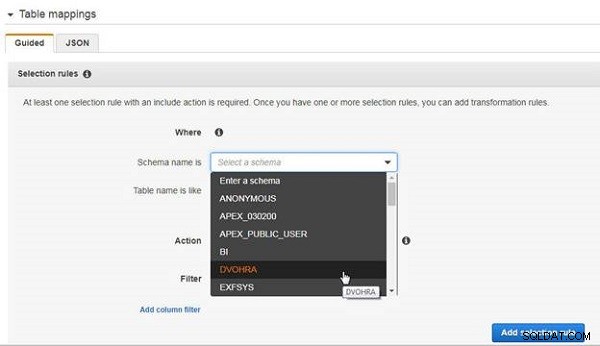
Figura 5: Selección de esquema
En El nombre de la tabla es como especificar % , que selecciona todas las tablas, como se muestra en la Figura 6. Seleccione Acción como Incluir y haz clic en Añadir regla de selección .
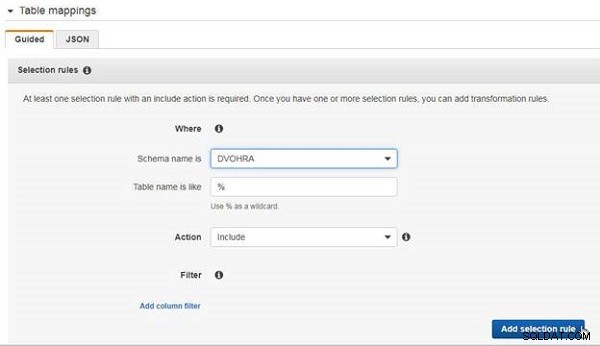
Figura 6: Agregar una regla de selección
Haz clic en Crear tarea para crear la tarea, como se muestra en la Figura 7.

Figura 7: Crear tarea
Se agrega una nueva tarea con el estado Creando , como se muestra en la Figura 8.
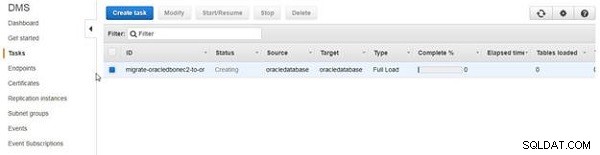
Figura 8: Creación de tareas
Cuando se inicia la tarea, el estado pasa a ser Iniciando . Cuando la tarea se está ejecutando, el estado es En ejecución. , como se muestra en la Figura 9.

Figura 9: Estado de la tarea En ejecución
Cuando la tabla se ha replicado, el estado pasa a ser Carga completa , como se muestra en la Figura 10. Las Tablas cargadas columna enumera el número de tablas cargadas como 1.
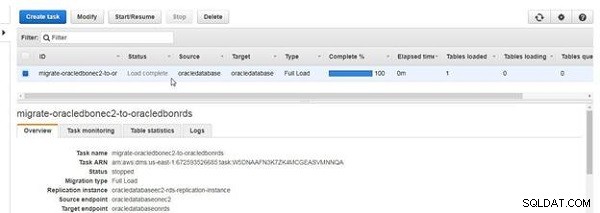
Figura 10: Carga Completa
Exploración de la(s) tabla(s) de la base de datos replicada
Haga clic en Estadísticas de la tabla pestaña para mostrar detalles sobre las tablas cargadas, incluido el esquema, el nombre de la tabla, la cantidad de inserciones, eliminaciones, actualizaciones, DDL y filas de carga completa , como se muestra en la Figura 11.
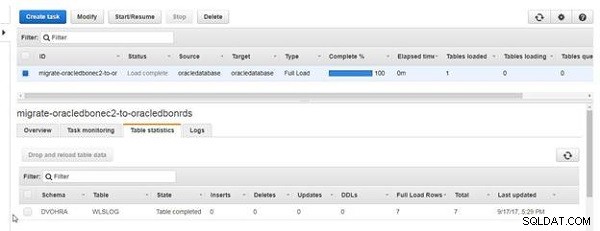
Figura 11: Estadísticas de la tabla
Exploración de los registros de CloudWatch
Para mostrar los registros, haga clic en Registros y haga clic en el enlace (consulte la Figura 12).
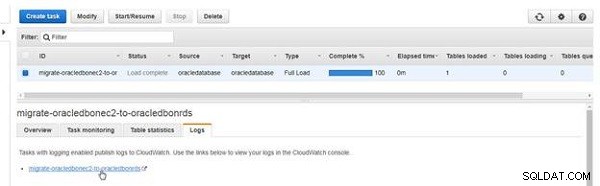
Figura 12: Seleccionar el enlace para los registros de CloudWatch
Se muestran los registros de CloudWatch, como se muestra en la Figura 13. Un mensaje de registro indica que todas las tablas están cargadas.
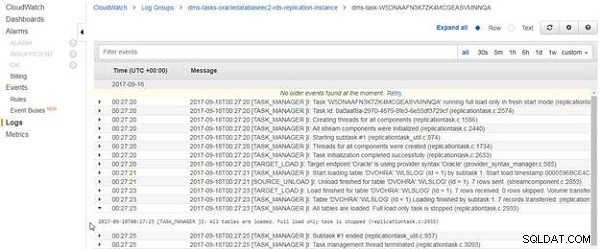
Figura 13: Registros de CloudWatch
Eliminación de la migración
Esta es la secuencia de eventos para eliminar una migración. Es lo contrario de crear una migración.
- Elimine la(s) tarea(s) de migración. Una tarea de tipo replicación en curso debe detenerse antes de eliminarla. Una tarea en ejecución no se puede eliminar.
- Elimine los puntos finales de la base de datos de replicación.
- Elimine la instancia de replicación.
Conclusión
En este tercer artículo, analizamos la migración de datos existentes desde una base de datos Oracle en AWS EC2 a AWS RDS. En un artículo posterior, analizaremos la migración de los cambios en curso a los datos.